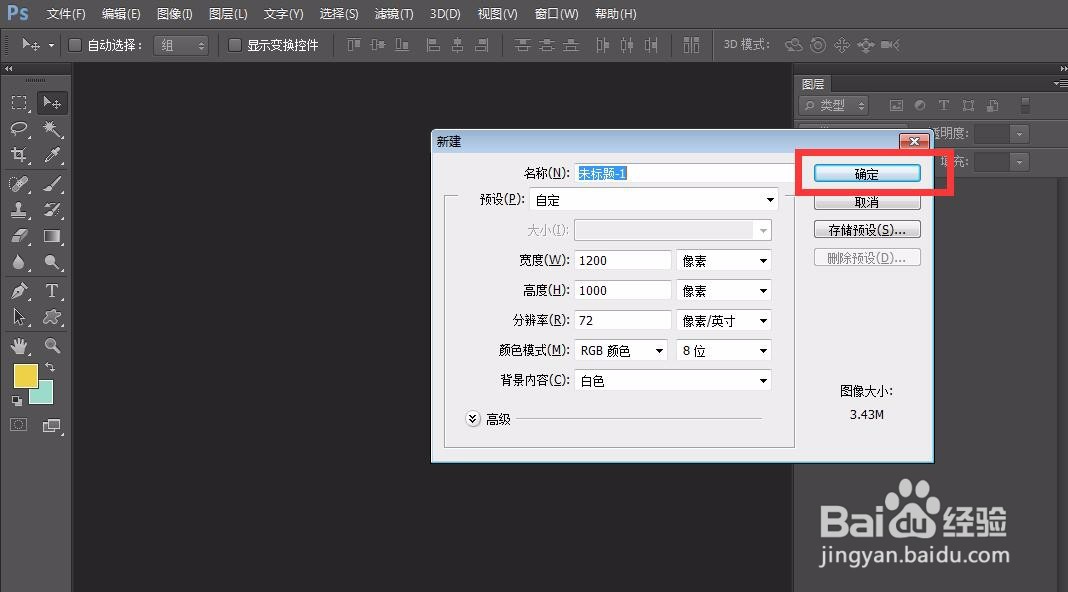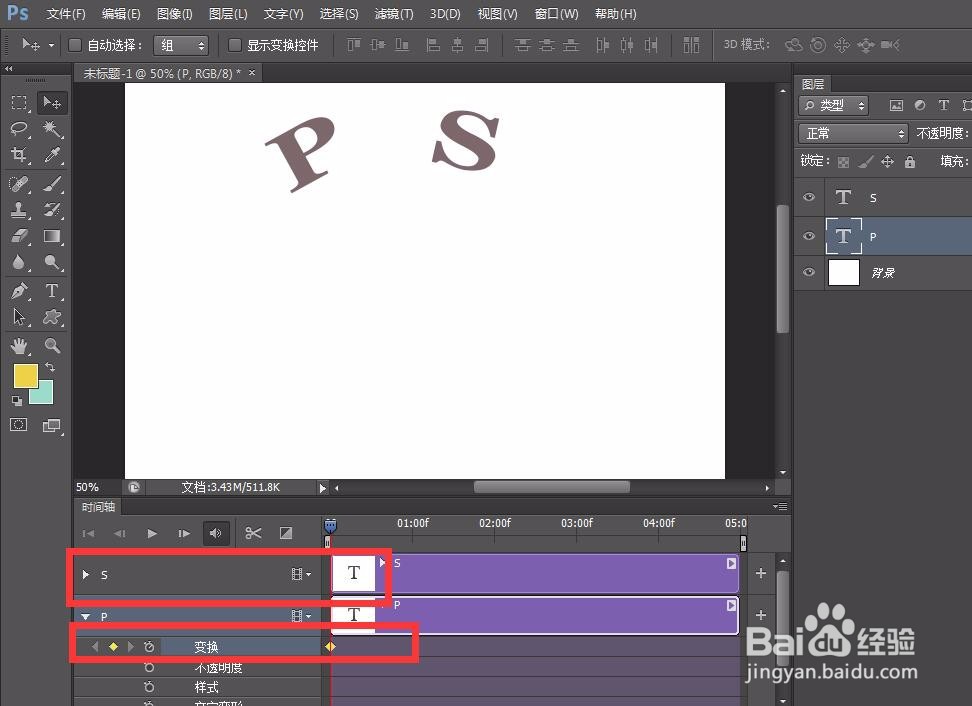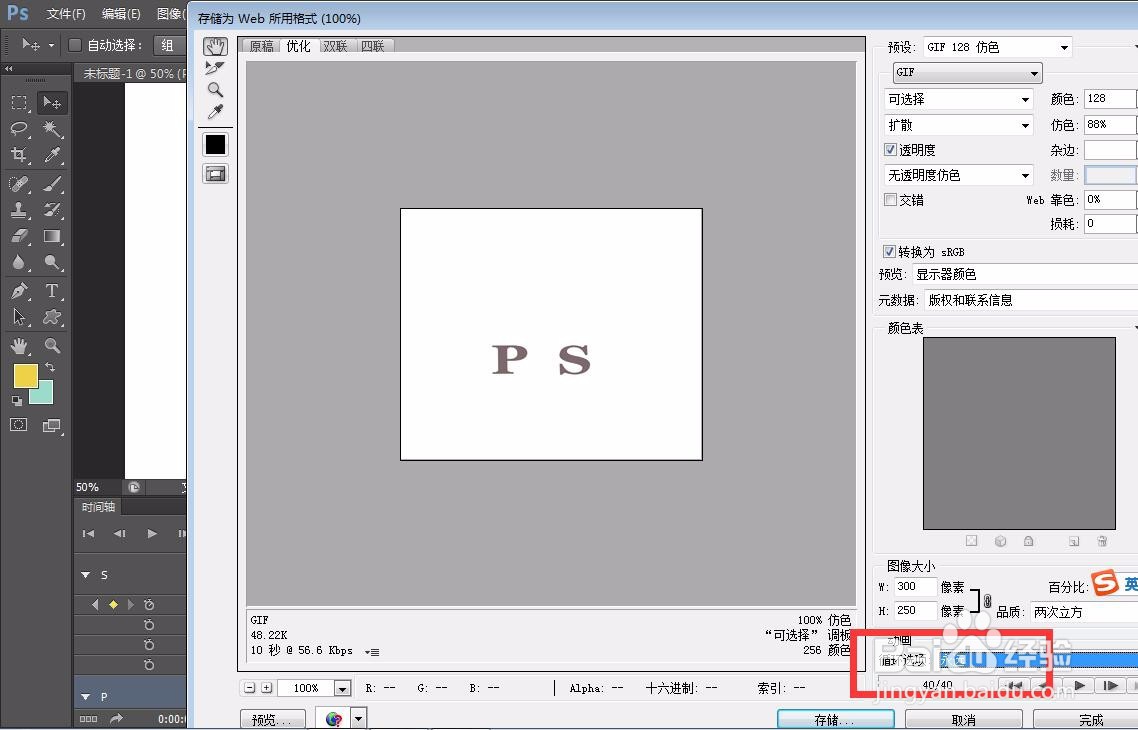1、首先,我们打开photoshop点击左上角【文件】——【新建】,创建空白画布。
2、下面,我们在画布上输入文字,如下图所示,一个字母一个图层,调整好字体字号,文字位置。
3、点击菜单栏的【窗口】——【时间轴】——【创建时间轴】。
4、如下图所示,我们点开每个文字图层前方倒三角,将【变换】前的闹钟图标点上。
5、下面,我们将时间轴滑块移咿蛙匆盗动到时间轴后方,然后用ctrl+t变换文字,并将文字移动到画布底部,这样软件会自动记录第二个变换点。
6、最后,我们调整时间轴整体长度,点击左上角【文件】——【存储为web所用格式】。
7、我们将动画循环选选选设置为【永远】,如下图所示,就得到了掉落的文字动图效果。